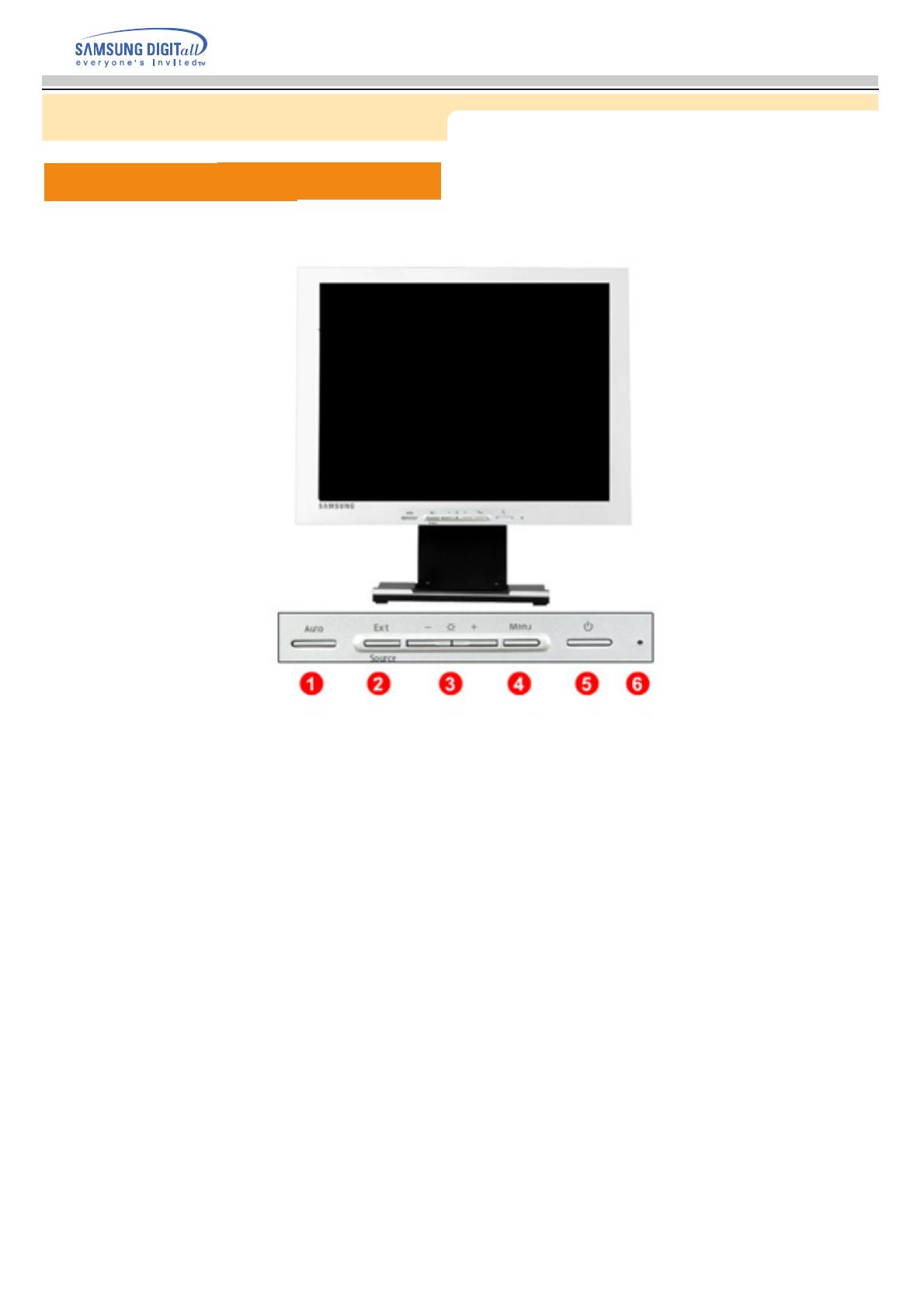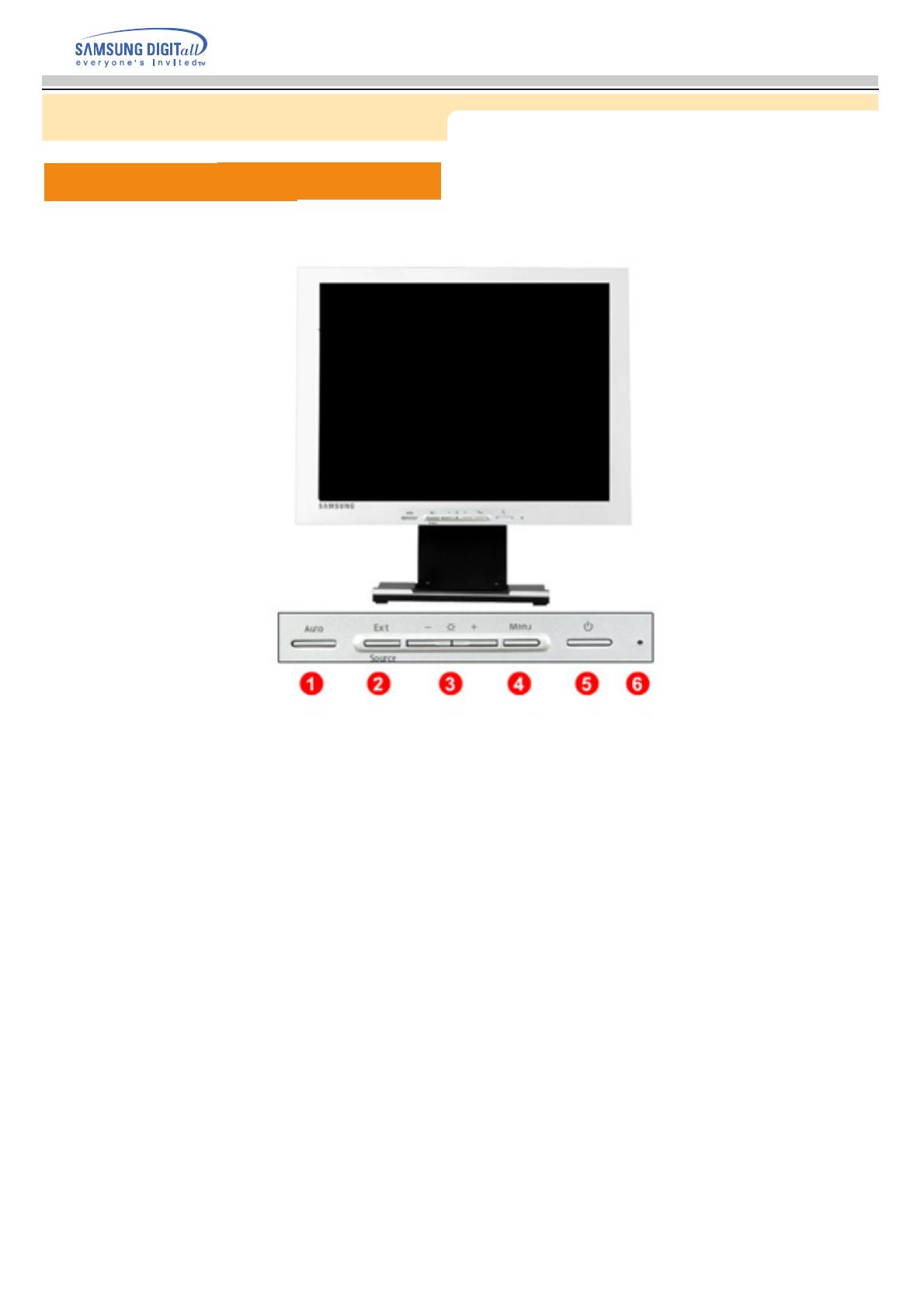
/
//
/
Введение
Инструкция пользователя/
/
/
/
(SyncMaster 172T)
Передняя панел
1. Клавиша Auto (Aвто)
Данная кнопка обеспечивает прямой переход к функции
автоматической регулировки.
2. Клавиша Exit (Выход)
Кнопка Source
Используется для выхода из активного или экранного меню
Нажатием на кнопку Source при выключенном экранном
меню можно выбрать требуемый видеосигнал.(После
нажатия кнопки Source (Источник) для изменения режима
входного сигнала в центре экрана появляется сообщение,
указывающее текущий выбранный режим входного сигнала
аналоговый или цифровой.)
Примечание: в случае выбора цифрового режима
необходимо подключить монитор к цифровому порту
графической платы кабелем DVI.)
3. - ,+ Клавиши
Позволяют выделять и выбирать разделы меню.
4. Клавиша Menu (Меню)
Открывает экранное меню и активирует выделенную
функцию
5. Клавиша- выключатель
Включает и выключает монитор. (После включения питания
в центре экрана появляется сообщение, указывающее
текущий выбранный режим входного сигнала аналоговый
или цифровой.)
6. Индикатор режима питания
Этот световой индикатор горит зеленым цветом во время
нормальной работы монитора и вспыхивает янтарным
цветом, когда монитор сохраняет в памяти выполненную
регулировку.
Примечание: Раздел Экономайзер содержит дальнейшую информацию, касающуюся
функций режима экономии электропитания. Для сохранения энергии, отключайте монитор,
если он не нужен, или если он остается неиспользованным в течение долгого времени.